



  |   |
| 1 | Sätt i maskinens nätkabel i vägguttaget. Koppla på maskinens strömbrytare. | ||||||||||||||||||||||||||||
| 2 | Tryck på Menu, 7, 2, 7. Använd
| ||||||||||||||||||||||||||||
| 3 | Starta din Macintosh. | ||||||||||||||||||||||||||||
| 4 | Sätt i den medföljande cd-skivan i cd-läsaren. Dubbelklicka på MFL-Pro Suite-ikonen på skrivbordet. | ||||||||||||||||||||||||||||
| 5 | Dubbelklicka på Utilities-ikonen. 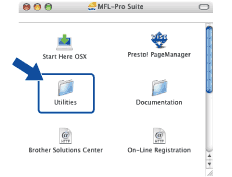 | ||||||||||||||||||||||||||||
| 6 | Dubbelklicka på Installationsguide för trådlösa enheter. 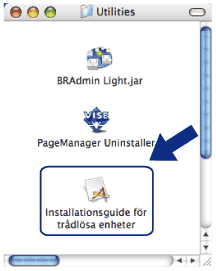 | ||||||||||||||||||||||||||||
| 7 | Välj Automatisk installation (avancerat) och klicka på Nästa.  | ||||||||||||||||||||||||||||
| 8 | Kontrollera meddelandet på skärmen och klicka på Nästa.  | ||||||||||||||||||||||||||||
| 9 | Tryck på Menu, 7, 2, 3 för SES/WPS/AOSS. Denna funktion känner automatiskt av vilket läge (SecureEasySetup™, Wi-Fi Protected Setup eller AOSS™) din åtkomstpunkt använder för att konfigurera maskinen.
| ||||||||||||||||||||||||||||
| 10 | Maskinen söker efter en åtkomstpunkt som stöder SecureEasySetup™, Wi-Fi Protected Setup eller AOSS™ i två minuter.
| ||||||||||||||||||||||||||||
| 11 | Ställ din åtkomstpunkt i SecureEasySetup™-läge, Wi-Fi Protected Setup-läge eller AOSS™-läge, beroende på vad som stöds av din åtkomstpunkt. Vänligen se instruktionshandboken som medföljer din åtkomstpunkt. Du ser Ansluter AOSS, Ansluter SES eller Ansluter WPS på LCD-skärmen när maskinen söker efter din åtkomstpunkt. | ||||||||||||||||||||||||||||
| 12 | Om LCD-displayen visar Ansluten har maskinen lyckats ansluta till din åtkomstpunkt/router. Du kan nu använda maskinen i ett trådlöst nätverk. Om LCD-displayen visar Anslutningsfel har en sessionsöverlappning upptäckts. Maskinen har upptäckt mer än en åtkomstpunkt/router i nätverket med SecureEasySetup™-läget, Wi-Fi Protected Setup-läget eller AOSS™-läget aktiverat. Kontrollera att endast en åtkomstpunkt/router har SecureEasySetup™-läget, Wi-Fi Protected Setup-läget eller AOSS™-läget aktiverat och försök starta från steg 9 igen. Om LCD-displayen visar Ingen åtkomstpkt har maskinen inte upptäckt en åtkomstpunkt/router i nätverket med SecureEasySetup™-läget, Wi-Fi Protected Setup-läget eller AOSS™-läget aktiverat. Flytta maskinen närmare åtkomstpunkten/routern och pröva att börja om från 9 igen. Om LCD-displayen visar Kan ej ansluta har maskinen inte lyckats ansluta till din åtkomstpunkt/router. Försök från steg 9 igen. Om samma meddelande visas igen, återställ maskinen till fabriksinställningarna och försök igen. (Se Återställa fabriksinställningarna för nätverk för information om återställning.) LCD-meddelanden när kontrollpanelens SES/WPS/AOSS™-meny används
| ||||||||||||||||||||||||||||
| 13 | Klicka på Nästa.  | ||||||||||||||||||||||||||||
| 14 | Markera rutan efter att du har kontrollerat att du har slutfört de trådlösa inställningarna och klicka sedan på Slutför.  | ||||||||||||||||||||||||||||
  |   |